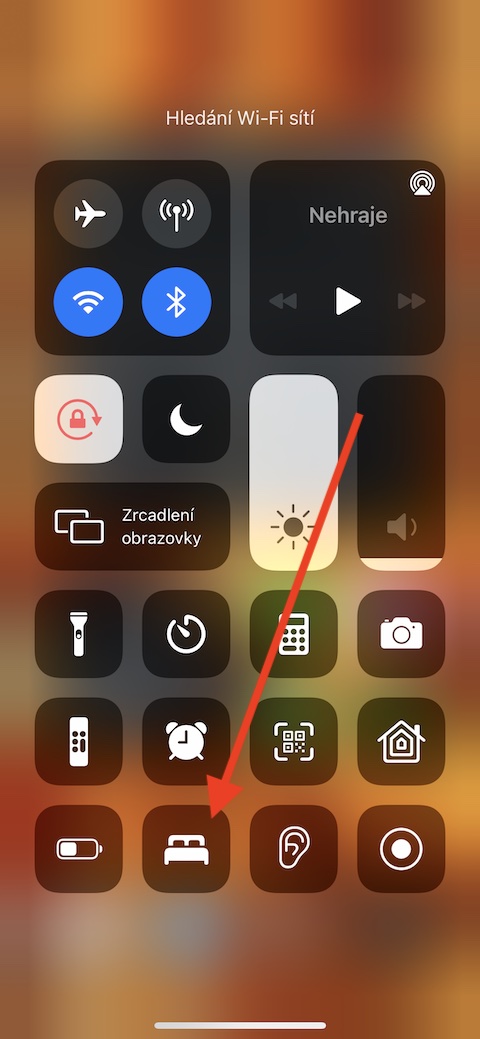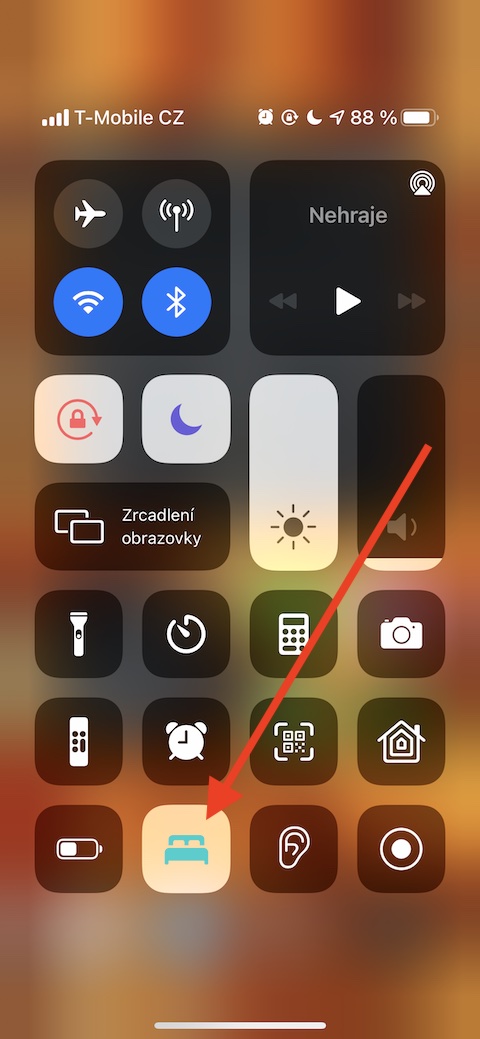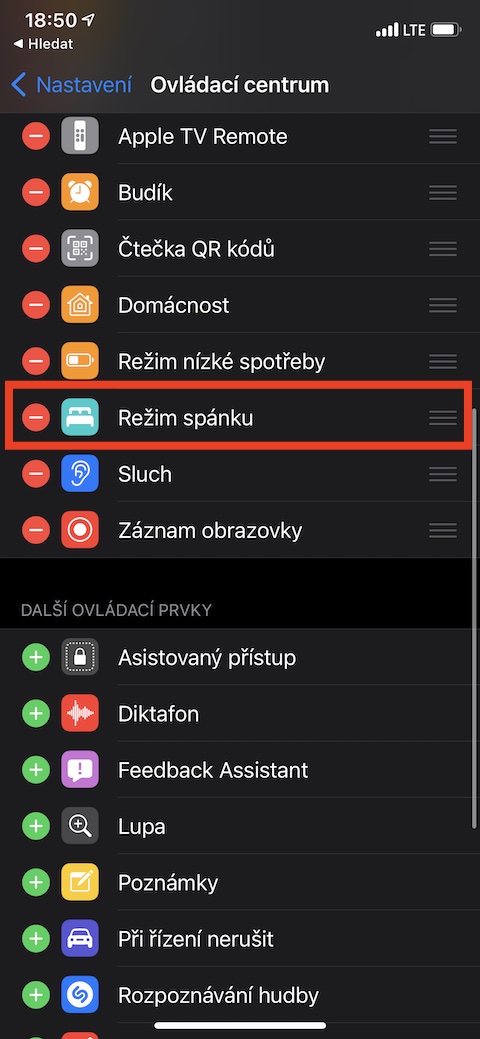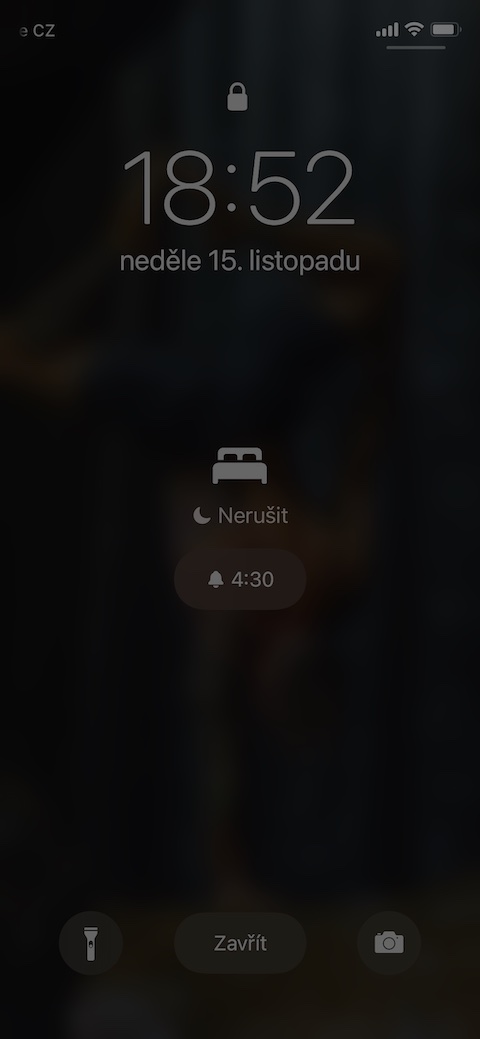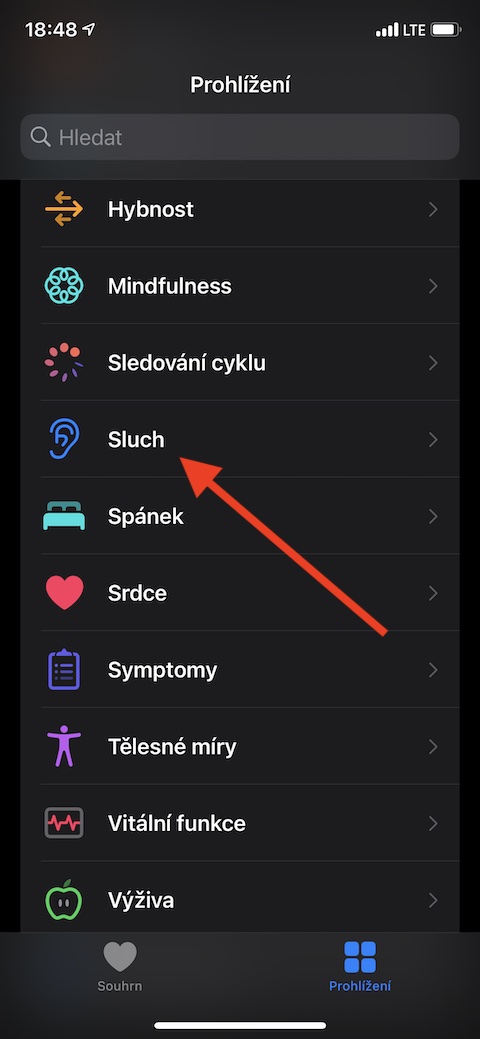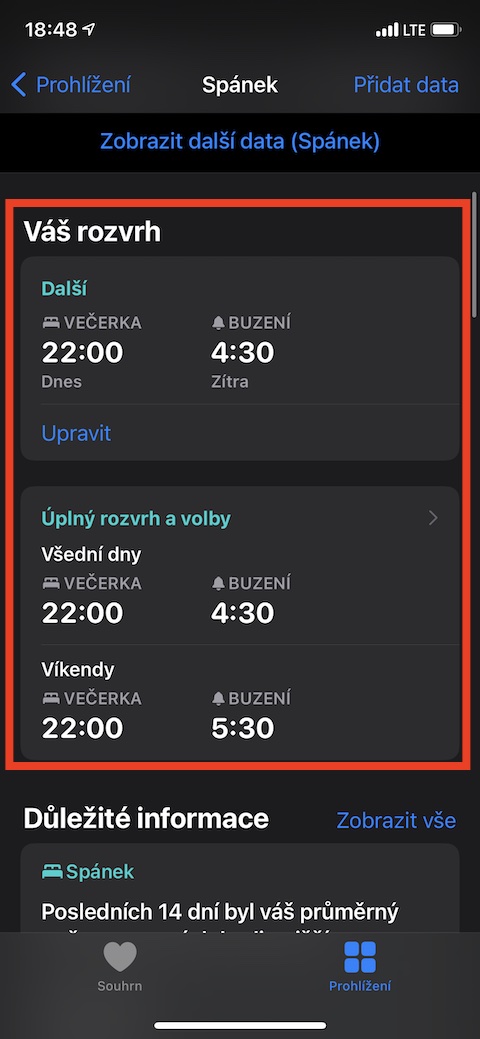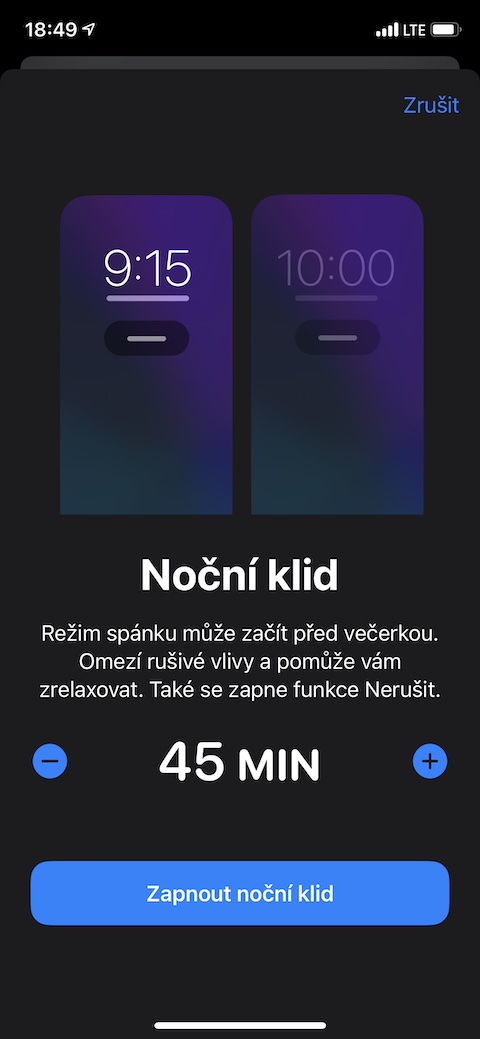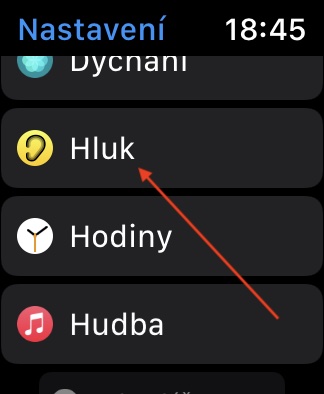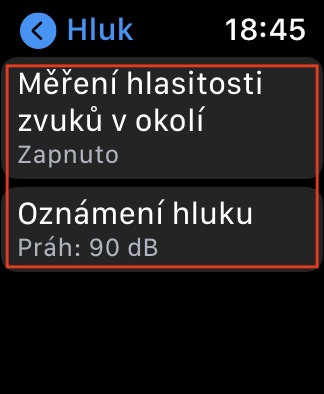Terviserakendus iPhone'is on üsna keeruline tööriist, seega käsitleme seda oma sarja mitmes osas. Tänases osas vaatleme lähemalt helitugevuse jälgimist ja unegraafikute seadistamist.
See võib olla sind huvitab
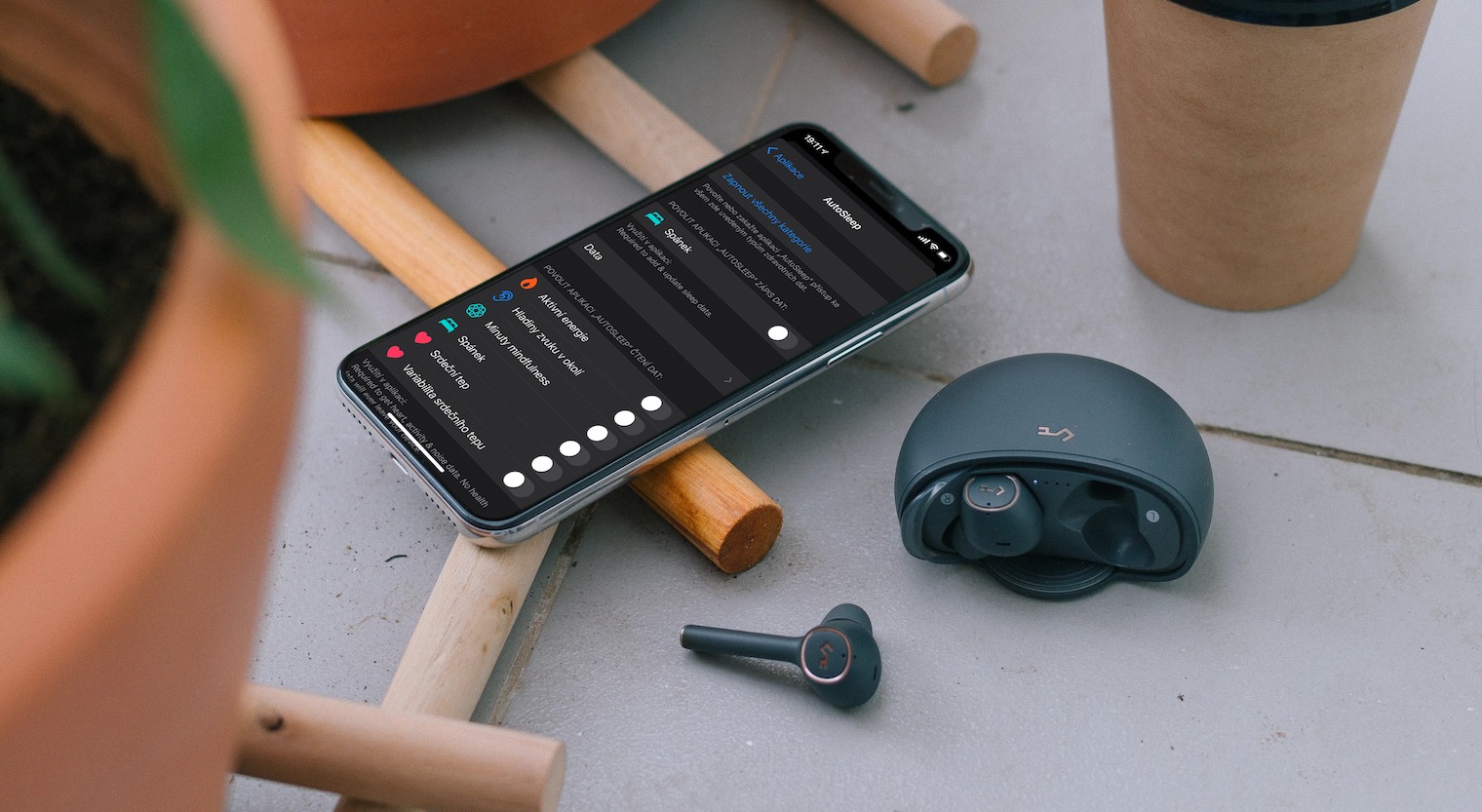
Kui teil on lisaks iPhone'ile ka Apple Watch, siis teate mürakontrolli funktsiooni kohta. Saate vaadata selle funktsiooniga seotud andmeid koos kõrvaklappide helitugevuse andmetega oma iPhone'i native Healthi ülevaates – ühendage lihtsalt kõrvaklapid ja andmeid hakatakse automaatselt laadima. Valjuhääldi märguanded salvestatakse automaatselt Tervisesse – nende vaatamiseks puudutage alumisel ribal terviserakenduses Ülevaade -> Kuulmine -> Kõrvaklappide märguanded. Kui teil on ka Apple Watch iPhone'iga seotud, saate aktiveerida sellel funktsiooni Noise. Seejärel saadab kell automaatselt teavet ümbritsevate helide tugevuse kohta rakendusse Health. Saate määrata rakenduse Noise üksikasjad oma Apple Watchis menüüs Seaded -> Müra.
Oma iPhone'i rakenduses Health saate määrata ka uneaja, äratuskella ja magamamineku ajakava iga päeva jaoks erineva ajakavaga. Unegraafiku määramiseks käivitage oma iPhone'is Health, klõpsake paremas alanurgas nuppu Sirvimine ja seejärel Sleep - vajalikud parameetrid saate määrata jaotises Teie ajakava. Kui kerite seadete lehe allossa, saate seadistada ka otseteid vaikse öö jaoks – näiteks lambipirni väljalülitamiseks, Spotify käivitamiseks või konkreetse rakenduse aktiveerimiseks. Menüüs Sätted -> Juhtimiskeskus saate juhtimiskeskusesse lisada ka puhkerežiimi ikooni – pärast selle puudutamist aktiveeritakse ööunerežiim automaatselt ning teie iPhone'i (või Apple Watchi) ekraan lukustub ja hämardub automaatselt. Te ei saa märguandeid.